He Sob! Pernah tidak Kamu tiba tiba mengalami error dengan pesan “Fatal Error: Maximum execution time exceeded” setelah website lambat saat diload? Kendala ini terjadi karena webserver menerapkan besarnya waktu maksimal untuk mengeksekusi script.
Biasanya konfigurasi ini adalah konfigurasi default yang digunakan webserver untuk menjaga performa akses website. Berikut ini adalah tutorial mengatasi maximum execution time exceeded pada Hosting Indonesia Kamu.
Apa Sih yang Sebenarnya Menjadi Penyebabnya?
Secara default, Apache menggunakan konfigurasi maksimum execution time dalam 30 detik. Apabila website Kamu mengalami error demikian, berarti script Kamu membutuhkan waktu eksekusi yang lebih besar yang bisa dikarenakan resource yang diperlukan untuk mengeksekusi script juga cukup besar.
STEP 1 : Masuk ke cpanel hosting Kamu, lalu pilih menu Select PHP Version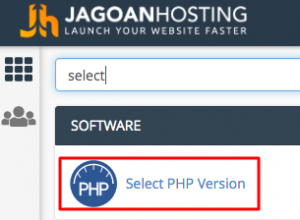 Langkah ini digunakan untuk mengubah versi php pada hosting Kamu. Apabila Current PHP Version Kamu masih menggunakan native, silahkan mengubah versi php nya sesuai kebutuhan Kamu atau sesuai versi php script yang anda gunakan di lokal komputer Kamu.
Langkah ini digunakan untuk mengubah versi php pada hosting Kamu. Apabila Current PHP Version Kamu masih menggunakan native, silahkan mengubah versi php nya sesuai kebutuhan Kamu atau sesuai versi php script yang anda gunakan di lokal komputer Kamu.
STEP 2 : Jika sudah, maka akan keluar tampilan yang kurang lebih sama seperti gambar diatas, lalu pilih Switch to PHP Options

STEP 3 : Langkah ini adalah untuk mengubah waktu eksekusi maksimal. Secara default max_execution time adalah 30. Kamu bisa mengubahnya menjadi 90 atau sesuai kebutuhan script Kamu. Angka ini menunjukkan waktu lama eksekusi dalam satuan detik atau second. Dan secara otomatis akan bertambah max_execution time kamu.
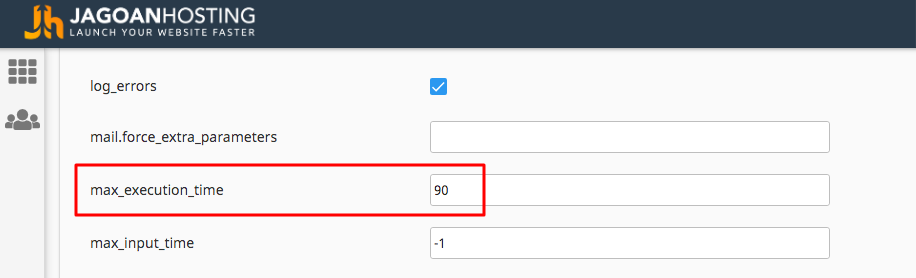
Jika Kamu telah mengikuti tutorial mengatasi maximum execution time exceeded di atas, silahkan Kamu coba kembali untuk mengakses website Kamu.
Seharusnya jika langkah-langkah telah diikuti dengan benar, maka ketika Kamu mengakses website Kamu, Kamu tidak akan menjumpai pesan error “Fatal Error : Maximum execution time exceeded” ketika di script website Kamu membutuhkan waktu eksekusi script yang cukup lama.
Nah, Kalau masih kesulitan Kamu bisa hubungi teman-teman Jagoan Hosting untuk informasi lewat Live Chat dan Open Ticket. Yuk Ah!
